Mỗi iPhone (và bất kỳ điện thoại nào khác) đều có một số gồm 15 chữ số duy nhất được gọi là IMEI hoặc Nhận dạng thiết bị di động quốc tế. Bạn thường không có lý do gì để check IMEI Apple của điện thoại và có thể yên tâm bỏ qua sự tồn tại của nó. Mã IMEI còn giúp bạn xác định xem thiết bị của mình có phải là chính hãng Apple hay không. Ngoài ra, mã IMEI còn cho phép máy đọc được số IMSI trên sim để người dùng có thể thực hiện cuộc gọi. Vì vậy, nếu làm mất mã IMEI, bạn sẽ không thể bảo hành máy cũng như mất khả năng thực hiện cuộc gọi.
IMEI của iPhone là gì?
IMEI là từ viết tắt của International Mobile Equipment Identity (Nhận dạng thiết bị di động quốc tế). IMEI thường bao gồm 15 chữ số, là mã định danh cho từng thiết bị iPhone được sản xuất trên toàn thế giới chứ không phải của bất kỳ quốc gia nào. Mỗi thiết bị iPhone có một mã IMEI khác nhau và không trùng nhau, giúp bạn tra cứu những thông tin quan trọng và các vấn đề phát sinh của máy.
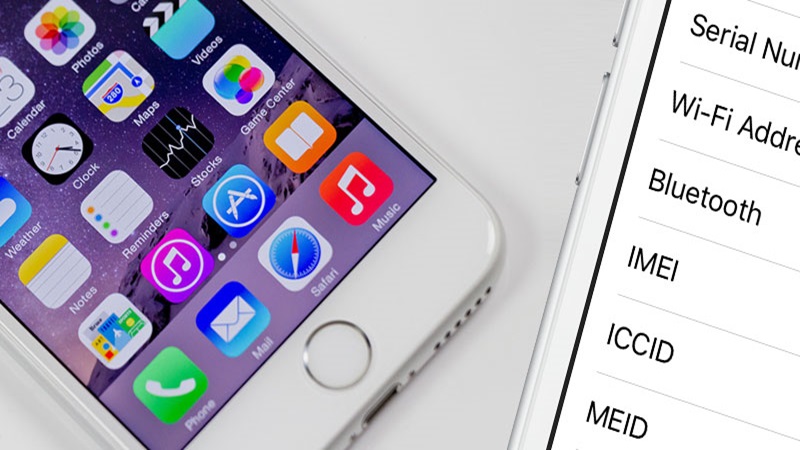
Cách check IMEI Apple trên iPhone, iPad và iPod Touch
Bạn có thể tìm thấy số IMEI của máy trong Cài đặt, trên phần cứng thiết bị, trong Finder hoặc iTunes và trên bề mặt của hộp sản phẩm. Hoặc khi liên hệ với Apple để được hỗ trợ, bạn có thể sử dụng số hoặc số IMEI/MEID để xác định thiết bị của mình.
Tìm số IMEI/meid hoặc ICCID
Bạn có thể kiểm tra IMEI thông qua cài đặt máy
- Vào Cài đặt -> Chọn Cài đặt chung và nhấp vào Giới thiệu.
- Ngay lập tức bạn sẽ nhìn thấy dòng số hiển thị số Serial của thiết bị. Bạn có thể cần phải cuộn xuống để tìm IMEI/MEID và ICCID.
- Chạm và giữ số để sao chép và dán thông tin này vào biểu mẫu đăng ký hoặc hỗ trợ của Apple.
Apple IMEI check dành cho iPhone
Trên iPhone, số Serial nằm trong Cài đặt và số IMEI/MEID được in trên khay SIM. Nếu bạn cần hỗ trợ nhưng không thấy menu Cài đặt, bạn có thể sử dụng IMEI/MEID thay vì số Serial.
Ngoài ra, đối với iPhone 6, iPhone 6 Plus, iPhone SE, iPhone 5s, iPhone 5c, iPhone 5, số IMEI/MEID còn được khắc ở mặt sau của sản phẩm.
Cách check IMEI dành cho iPad
Số iPad Pro, iPad hoặc iPod touch được khắc ở mặt sau của thiết bị. Trên phiên bản iPad Wi-Fi và di động, bạn cũng sẽ tìm thấy IMEI.
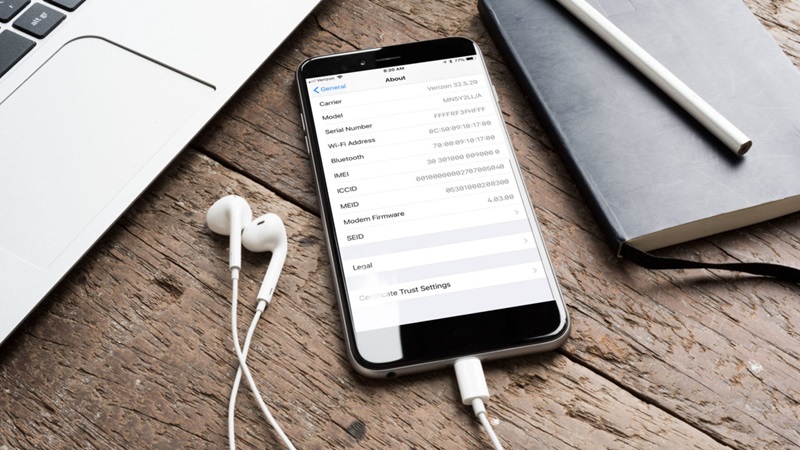
Xem số Serial hoặc check IMEI Apple của Finder và iTunes
Bạn cũng có thể tìm thấy số Serial của thiết bị trong Finder hoặc iTunes:
- Truy cập Appleid.apple.com trong trình duyệt web trên máy tính.
- Đăng nhập bằng ID Apple trên thiết bị của bạn.
- Cuộn xuống và chọn ‘Thiết bị’ để xem số Serial và IMEI/MEID.
- Đối với iPhone, bạn nhấp vào số điện thoại bên dưới tên thiết bị. Đối với iPad (Cellular version), click vào Serial number để tìm CDN, IMEI/ MEID và ICCID.
Có một cách để kiểm tra có thể hiển thị số Serial hoặc IMEI/MEID.
- Truy cập Appleid.apple.com trong trình duyệt web trên máy tính của bạn.
- Đăng nhập bằng ID Apple bạn sử dụng trên thiết bị đó.
- Cuộn xuống và chọn ‘Thiết bị’ để xem số Serial và IMEI/MEID.
Cách check IMEI Apple xem tình trạng máy trên website Apple.com
Một cách kiểm tra tình trạng máy và IMEI khác là tìm trên website của Apple:
- Bước 1: Truy cập trang web: https://checkcoverage.apple.com/
- Bước 2: Điền dãy số IMEI
- Bước 3: Nhập mã bảo vệ
- Bước 4: Chọn Tiếp tục
Thông tin xác nhận bảo hành của thiết bị sẽ hiển thị gồm:
- Tên và số seri của thiết bị
- Trạng thái hoạt động của thiết bị (Ngày mua hợp lệ): Thiết bị được kích hoạt hợp lệ
- Thời gian: Hỗ trợ bảo hành qua điện thoại miễn phí trong 3 tháng đầu tiên. Có 2 trạng thái là Expired và Active (trong thời gian bảo hành)
- Phạm vi sửa chữa và dịch vụ: Có 2 trạng thái Expired và Active (trong thời gian bảo hành)
Thông thường, thời gian bảo hành một năm của thiết bị được tính từ ngày Active.
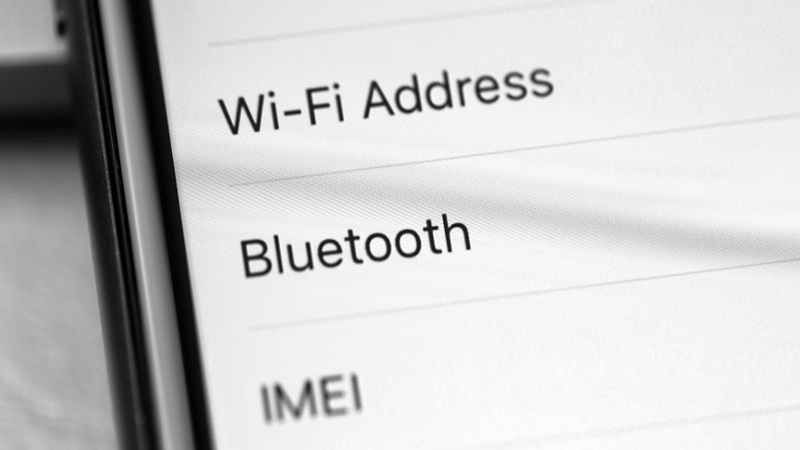
Các câu hỏi thường gặp
Một số vấn đề thường gặp khi check IMEI Apple:
Lỗi IMEI màu đỏ trên iPhone là gì?
iPhone bị lỗi IMEI màu đỏ nghĩa là thiết bị không tồn tại trong hệ thống của Apple. Có thể máy bị mất cắp hoặc bị can thiệp phần cứng tiềm ẩn nhiều rủi ro.
Tại sao iPhone không kiểm tra được IMEI?
Chúng tôi có những nguyên nhân chính khiến iPhone không kiểm tra được IMEI như sau:
- Đây là các máy, iPhone demo tại cửa hàng đã hết hợp đồng.
- Đây là thiết bị iPhone bị mất trộm và đã được chủ cũ báo cáo với Apple về tình trạng này nên Apple sẽ xóa IMEI của thiết bị của bạn ra khỏi hệ thống.
- Bên cạnh đó, rất có thể chiếc iPhone bạn đang sở hữu là sản phẩm “tự lắp ráp”, được sửa chữa mà không có chế độ bảo hành.
- Máy iPhone là thiết bị khóa mạng đã được mở khóa bằng mã, khi mở khóa máy thành công, IMEI của bạn sẽ bị XÓA khỏi danh sách này.
Kết luận
Có khá nhiều cách để check IMEI Apple đơn giản để xác định xem thiết bị của bạn có phải là hàng chính hãng hay không và nhiều thông tin hữu ích khác.










